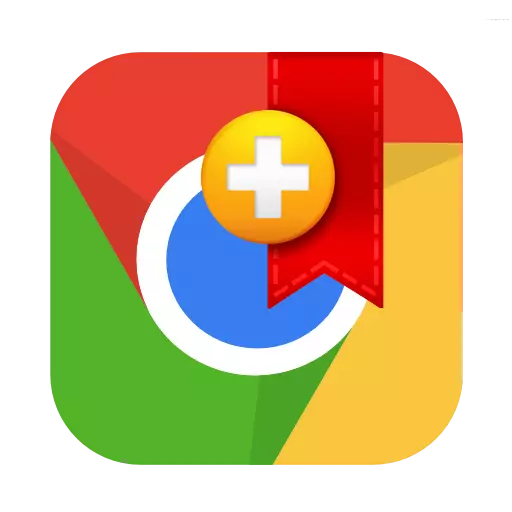
Wanneer ek na 'n nuwe blaaier beweeg, wil ek graag so belangrike inligting as boekmerke verloor. As jy boekmerke van 'n Google Chrome-blaaier na enige ander wil oordra, moet jy boekmerke van chroom uitvoer.
Uitvoer van boekmerke sal alle huidige Google Chrome-blaaier boekmerke as 'n aparte lêer stoor. Vervolgens kan hierdie lêer by enige blaaier gevoeg word, waardeur boekmerke van een webblaaier na 'n ander oorgedra word.
Laai Google Chrome Browser af
Hoe om Chrome Boekmerke uit te voer?
1. Klik op die boonste regterkantste hoek van die blaaier oor die spyskaartknoppie. Kies in die vertoonlys "Boekmerke" en dan oop "Bookmark Manager".
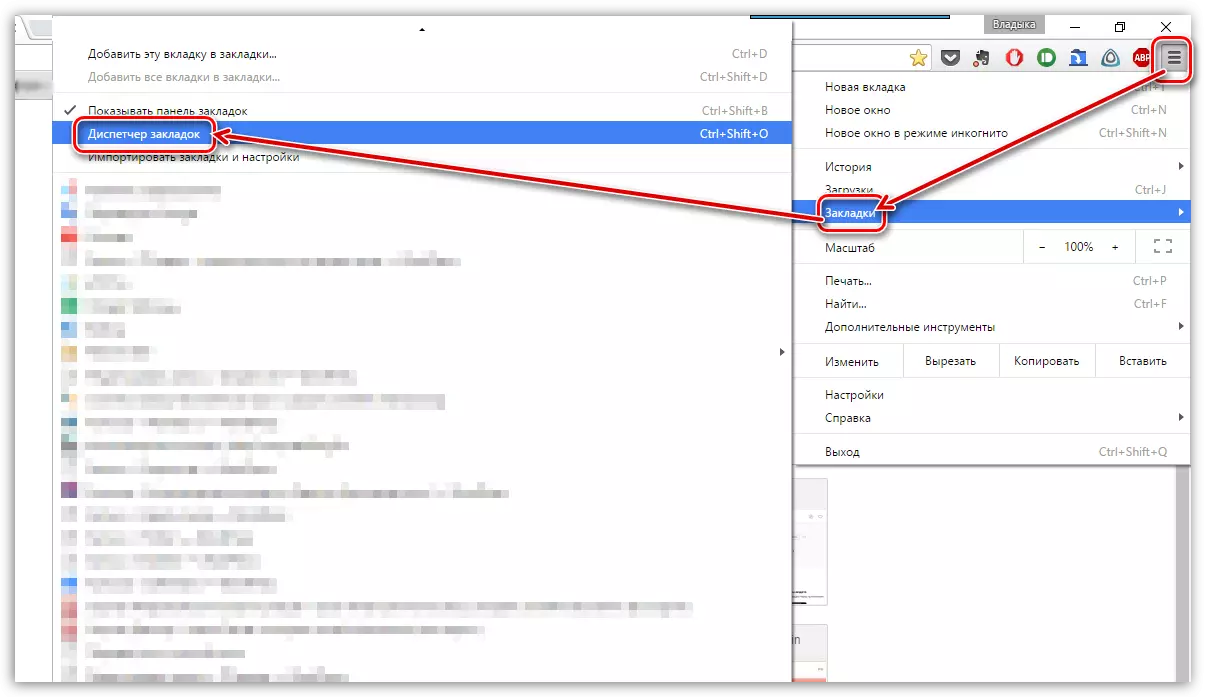
2. 'N Venster sal op die skerm verskyn, in die sentrale deel van wat op die item klik. "Beheer" . Die skerm sal 'n klein lys in die gesig staar waarin u die item moet kies. "Uitvoer boekmerke na HTML-lêer".
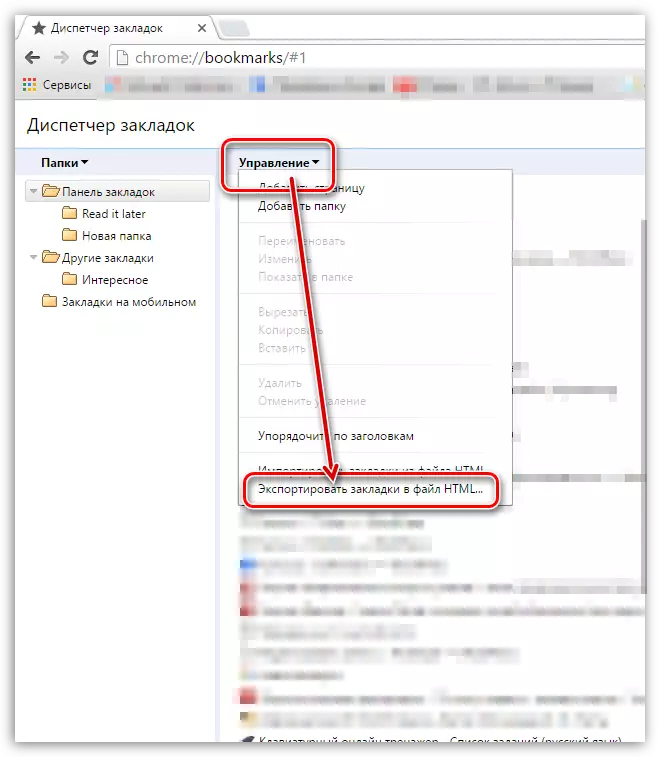
3. Die gewone Windows Explorer sal verskyn op die skerm waar jy net moet die finale gids vir die gestoorde lêer spesifiseer, asook, indien nodig, verander sy naam.
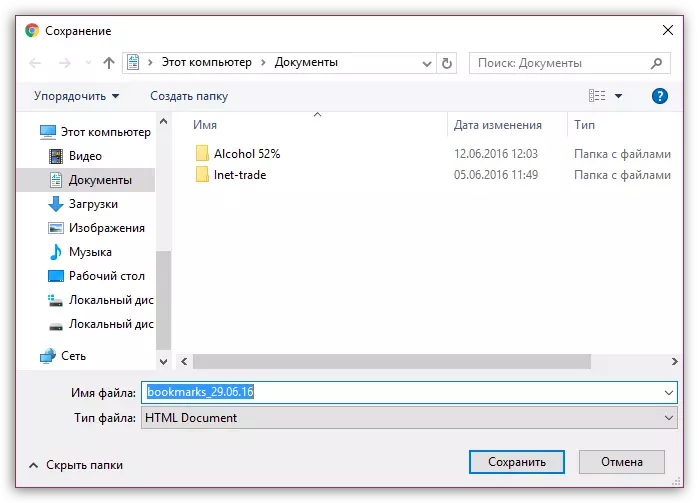
'N Klaargemaakte lêer met boekmerke kan te eniger tyd in enige blaaier ingevoer word, en dit is nie noodwendig Google Chrome nie.
